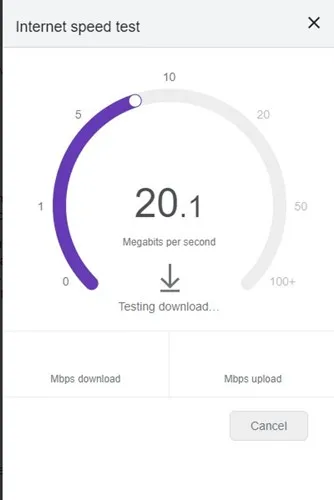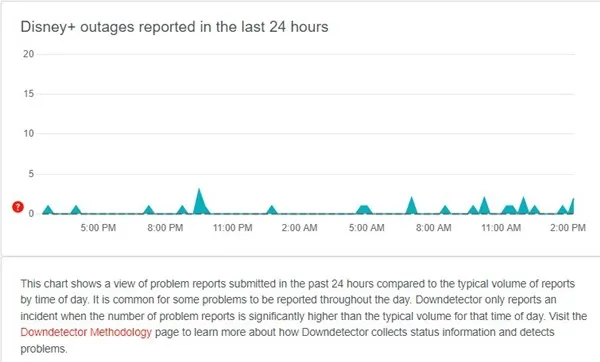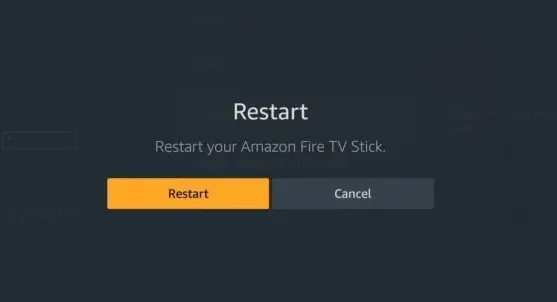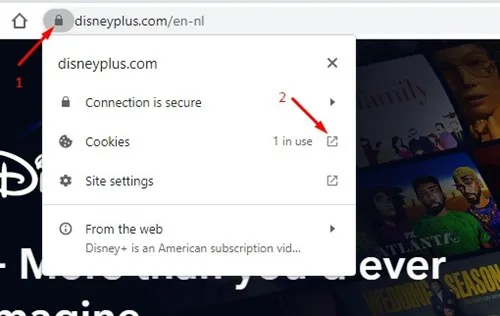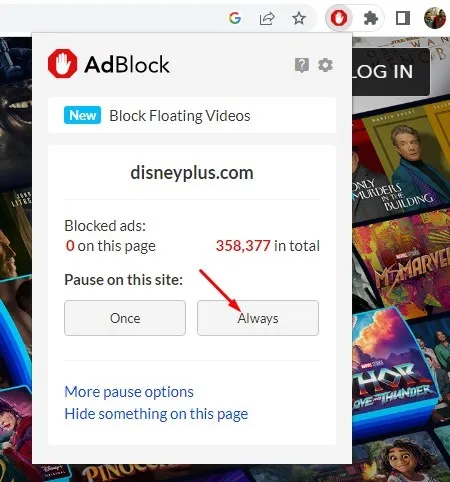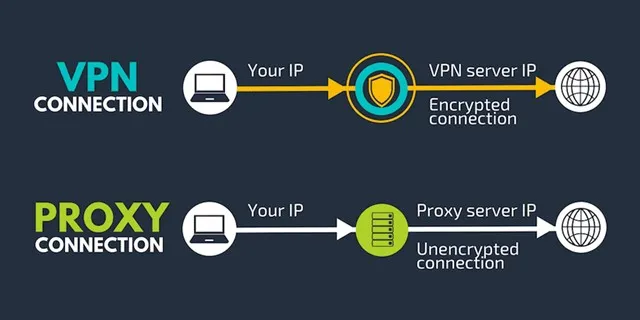Disney Plus е многу популарна страница за видео стриминг која има милиони претплатници низ целиот свет. Во азискиот регион, Disney Plus е познат и како Disney + Hotstar.
Иако десктоп апликацијата или веб-страницата на Дизни Плус е многу интерактивна и богата со функции, понекогаш може да наиде на проблеми.
На пример, многу претплатници на Дизни Плус наводно имале проблеми да го поминат екранот за вчитување. Како резултат на тоа, многу корисници тврдат дека нивната сметка на Disney Plus е заглавена на екранот за вчитување. Покрај тоа, многу корисници тврдат дека нивниот Disney Plus е заглавен на екранот за вчитување додека репродуцираат филмови.
Поправете го Disney Plus Forck на екранот за вчитување
Значи, ако исто така се соочувате со проблеми како што е Disney Plus заглавен на екранот за вчитување, тогаш сте слетале на вистинската страница. Подолу, споделивме неколку лесни начини за поправка на Disney Plus Stuck на екранот за вчитување. Ајде да провериме.
Најчестите причини зошто Disney Plus нема да се вчита
Па, има неколку работи кои придонесуваат Дизни Плус да се заглави на екранот за вчитување. Еве неколку можни причини:
- Disney Plus Surfer Dawn
- Проблеми со мрежата
- Застарен кеш на прелистувач или апликации од Дизни Плус
- Користете прокси или VPN
- Проблем со предавателот
Како да го поправите заглавувањето на Дизни плус при вчитување на екранот?
Сега кога ги знаете сите можни причини за заглавување на Disney Plus на екранот за вчитување, решавањето проблеми може да стане лесно. Еве неколку едноставни начини за поправка Disney Plus заглавен на екранот за вчитување .
1. Проверете ја вашата интернет конекција
Првата и основна причина зошто Disney Plus се заглавува на екранот за вчитување е слабиот интернет. Ако вашата интернет конекција е нестабилна, ќе имате проблеми да го поминете екранот за вчитување.
Значи, пред да пробате други методи, прво треба да ја проверите вашата интернет конекција. Проверете дали имате стабилен интернет и дали работи. Можете да отворите fast.com за да ја проверите брзината и стабилноста на интернетот.
Ако вашиот интернет работи, но Disney Plus сè уште е заглавен на екранот за вчитување, следете ги нашите следни методи.
2. Проверете дали Disney Plus е исклучен
Следната важна проверка е дали Дизни Плус се соочува со некакви прекини. Прекините на серверот се почести отколку што мислите и може да се случат во секое време без претходна најава.
Исто така, може да наидете на проблеми ако серверите на Disney Plus се под одржување. Значи, пред да ги завршите работите, треба да се отворите Страница за статус на Disney Plus на DownDetecter и види дали серверите работат или не.
Ако Disney Plus е глобално неактивен, треба да почекате неколку минути или часови за да се вратат серверите.
3. Рестартирајте ја веб-локацијата или апликацијата Disney Plus
Ако користите веб-прелистувач за пристап до Дизни плус, ќе треба да го рестартирате прелистувачот. Од друга страна, ако ја користите апликацијата Disney Plus, ќе треба да ја рестартирате на вашиот Android или iPhone.
Понекогаш Disney Plus Stuck на екранот за вчитување резултира со грешка на платформата. Оттука, најдобро е да се рестартира услугата или апликацијата за да се реши.
Ако користите Disney Plus на уреди за стриминг како FireTV Stick, ќе треба да ја рестартирате апликацијата таму.
4. Рестартирајте го уредот за стриминг
Disney Plus е поддржан од многу уреди за стриминг како што се Android TV Box, FireTV Stick итн.
Ако имате проблеми со Disney Plus заглавен на екранот за вчитување на уредите за стриминг, треба да го рестартирате уредот за стриминг. По рестартирање, повторно пристапете до Дизни Плус; Сега нема да имате проблеми.
5. Исчистете ги кешот и податоците од Disney Plus
Стариот или корумпиран Disney Plus Cache често е причината зошто апликацијата се заглавува на екранот за вчитување. Овде не можете да направите многу. Може да ги исчистите кешот и податоците на апликацијата само од вашиот уред со Android, iPhone, прелистувач или уреди за проследување.
Поправете го Disney Plus Stuck при вчитување на екранот на FireStick
Ако играте Disney+ на Firestick, следете ги овие едноставни чекори за да го исчистите кешот на апликациите и податоците. Еве што треба да направите.
- Отворете ги поставките на FireStick и изберете ја апликацијата.
- Во Апликации, изберете Управување со инсталираниот софтвер и пронајдете Дизни Плус.
- Следно, отворете ја апликацијата Disney Plus на овој екран и допрете Force Stop.
- Откако ќе завршите, допрете на Избриши кеш и Избриши податоци.
Откако ќе завршите, повторно стартувајте го Disney Plus на FireStick. Овој пат, ќе можете да го заобиколите екранот за вчитување.
Поправете го Disney Plus Stuck при вчитување на екранот на веб-прелистувачот
Ако користите Disney Plus преку веб-прелистувач, наместо тоа, треба да ги следите овие чекори. Еве како да се поправи Disney Plus заглавен на екранот за вчитување во прелистувачот.
- Прво, отворете го вашиот веб-прелистувач и посетете ја веб-страницата на Дизни плус.
- Кога веб-локацијата ќе се отвори и не успее да се вчита правилно, кликнете на иконата за катанец во лентата за URL.
- Следно, допрете Колачиња .
- Сега во промптот за колачиња во употреба изберете ги сите зачувани колачиња поединечно и кликнете на копчето Отстранување .
- Треба да ги отстраните сите зачувани колачиња со повторување на чекорите.
Тоа е тоа! Ова е како можете да го поправите Disney Plus Stuck на екранот за вчитување на веб-прелистувачот.
Поправете го Disney Plus Stuck на вчитување на екранот на Android
Ако наидете на проблеми додека ја користите апликацијата Disney Plus на Android, повторете ги чекорите подолу.
- Како прво, отворете Менаџер на апликации на уред со Android.
- Во Управникот со апликации, пронајдете го Disney Plus и притиснете го.
- Следно, кликнете Скенирај Кеш И краставица Избришете ги податоците .
Тоа е тоа! Откако ќе ги направите промените, рестартирајте го паметниот телефон со Android. По рестартирањето, повторно стартувајте го Disney Plus. Овој пат, можете да го заобиколите Disney Plus Stuck на екранот за вчитување.
6. Оневозможете ги Adblockers или услугите за прикажување екран
Адблокаторите и апликациите за прикажување на екранот го предизвикуваат проблемот. Како резултат на тоа, корисниците се соочуваат со проблеми како што е Disney Plus заглавен на екранот за вчитување. Така, ако користите некоја од овие две команди, треба да ја оневозможите и да се обидете.
Ако користите екстензија Adblocker, оневозможете ја од менаџерот за екстензии на Chrome. Исто така, ако користите апликација за емитување екран за да го емитувате вашиот екран, треба да престанете да го правите тоа.
7. Оневозможете прокси или VPN
Можете да користите прокси или VPN услуги ако се обидувате да пристапите на Дизни плус во блокирана земја. Иако VPN или прокси може да ја одблокираат услугата за стриминг, ова ќе предизвика некои проблеми.
Еден од најчестите проблеми е Disney Plus заглавен на екранот за вчитување додека се репродуцира видео. Треба да ја прекинете врската со прокси или VPN апликацијата ако наидете на овој проблем. Неколку корисници тврдат дека го поправале проблемот со Disney Plus Stuck при вчитување на екранот со оневозможување на прокси или VPN.
8. Ажурирајте ја апликацијата Disney Plus
Без разлика на кој уред сте, било да е тоа Android, iOS или стриминг, треба да ја ажурирате апликацијата Disney Plus што е можно поскоро.
Грешка со постара верзија на апликацијата може да ве спречи да ги гледате вашите омилени филмови и ТВ серии на Дизни плус.
Најдобар начин да се ослободите од ваквите грешки е да ја ажурирате апликацијата Disney Plus на вашите поврзани уреди. Ажурирањето на апликацијата Disney Plus ќе го реши проблемот со Disney Plus Stuck on Loading екранот.
прашања и Одговори
Многу е нормално корисникот да има некои сомнежи. Подолу, одговоривме на некои од најчесто поставуваните прашања во врска со невчитувањето на апликацијата Disney Plus.
Зошто Disney Plus не се вчитува?
Disney Plus може да не успее да се вчита поради различни причини. Серверите може да не работат; Имате проблем со интернет, вашиот прелистувач/ кешот на апликацијата е корумпиран, итн. Треба да ја знаете вистинската причина и да ги следите нашите вообичаени начини да го решите проблемот.
Зошто апликацијата Disney Plus не работи на мојот телевизор?
Ако серверите на Disney Plus се исклучени низ целиот свет, апликацијата може да не работи на повеќето уреди за стриминг, вклучувајќи ги и паметните телевизори. Истото важи и за оштетениот кеш на апликацијата Disney Plus. Така, ако апликацијата Disney Plus не работи на вашиот телевизор, ќе треба да го рестартирате уредот за стриминг и да се најавите на вашата сметка на Disney+.
Преземањата на Disney+ не работат
Ако имате проблеми со преземање или репродукција на видео на поддржани уреди, треба да проверите дали има доволно простор за складирање.
Disney + бара простор за складирање на вашиот уред за складирање на преземената содржина. Ако имате доволно простор, проверете дали планот на Disney+ што го користите поддржува преземање. Ако планот поддржува, рестартирајте ја или повторно инсталирајте ја апликацијата Disney+.
Дали преземањата на Disney Plus работат без Wi-Fi?
Да, преземањата на Disney Plus се наменети да ви обезбедат офлајн репродукција на видео. Ова значи дека можете да ги преземете сите ваши омилени филмови или ТВ серии и да ги гледате без да сте поврзани на интернет или WiFi.
Значи, ова се неколку едноставни начини за поправање Disney Plus заглави при вчитување проблем со екранот. Ако ви треба повеќе помош за решавање на проблемот со вчитувањето на екранот на Disney Plus Stuck, кажете ни во коментарите подолу.